Mediahuman video converter куда сохраняет
Обновлено: 07.07.2024
Здесь мы попытались собрать ответы на все часто задаваемые вопросы наших пользователей. Список будет постоянно обновляться.
Если вы не нашли ответ на ваш вопрос - напишите нам
Вопросы:
Ответы:
Куда скачиваются мои файлы?
По умолчанию все файлы сохраняются в поддиректорию Downloaded by MediaHuman вашей папки Музыка. Можно также щелкнуть правой кнопкой мыши на скачанном треке и выбрать Показать сохраненный файл
Ошибка: "No file or directory"
Если вы используете Ubuntu, мы рекомендуем вам выполнить следующую команду в Терминале:
Если у вас версия для Windows или Mac, попробуйте скачать программу заново с нашего сайта и переустановить.
Ошибка: Forbidden
Скорее всего ваш плейлист с ограниченным доступом (private) поэтому сделайте его публичным или настройте YouTube авторизацию в настройках программы.
100% загрузка
Откройте Настройки, переключитесь на страницу Загрузка и проверьте опцию Одновременные загрузки. Значение по умолчанию - 5. Попробуйте уменьшить этот параметр для снижения нагрузки на систему.
Также мы рекомендуем периодически очищать список завершенных загрузок. Очень большой список может вызывать эту проблему. Для очистки списка нажмите иконку "минус" в левом нижнем углу окна и выберите Убрать готовые
Программа говорит пропущено X Мб видео. Почему?
Это совершенно нормально в режимах загрузки Boos и Normal. Это значит, что программа определяет расположение аудио дорожки в видео ролике и скачивает только ее. Качество звука остается тем же, но возрастает скорость загрузки и сохраняется трафик.
Как включить автоматический импорт в iTunes?
Откройте Настройки, нажав на маленькую иконку шестеренки в левом нижнем углу окна приложения. Далее откройте страницу Музыка и выберите необходимый вариант импорта в iTunes.
Stream connection: Unknown error
Попробуйте отключить многопоточность, для этого зайдите в Настройки, откройте страницу Сеть и установите значение Максимальное число подключений на видео равное 1.
Ошибка: Read-only file system
Вероятно вы установили каталог для сохранения файлов на внешний диск или флэшку с файловой системой NTFS. Mac OS X по умолчанию поддерживает только чтение этой файловой системы. Вы можете прочитать больше про NTFS на странице Wikipedia
Ошибка: All streams protected in this video
Это означает, что все потоки в данном видео защищены технологией DRM и не могут быть скачаны. Вы можете прочитать больше про RTMP протокол на соответствующей странице Wikipedia.
Ошибка: "Protocol "" is unknown"
Содержимое буфера обмена, которое вы пытаетесь вставить - некорректно. Возможно вы выделили и скопировали несколько лишних символов и ссылка стала нерабочей. Попробуйте перетянуть и бросить ссылку из браузера прямо на окно приложения.
Ошибка: "Failed to query info. Check connectioin and try again."
Ошибка "No such file or directory"
Скорее всего у вас нет прав на запись, в папку, которая установлена для сохранения закачек. Откройте Настройки, затем переключитесь на страницу Музыка и установите каталог, на который у вас есть права записи.
На рынке мы находим большое количество видеоформатов, и не все из них совместимы с какими-либо устройствами. На нашем компьютере достаточно плеера, поддерживающего всевозможные форматы, чтобы иметь возможность смотреть наши любимые видео. Проблема может возникнуть, если мы хотим посмотреть эти видео на других устройствах, таких как мобильные телефоны, консоли, телевизоры… где их исходный формат несовместим. В этом случае мы можем использовать видео конвертер, например MediaHuman Видео Конвертер, о котором мы и поговорим сегодня.
Когда мы говорим о формате видео, мы имеем в виду его кодировку, на основе которой связаны качество изображения и звука, а также размер файла. Если у нас есть видеофайл, который несовместим для воспроизведения на другом устройстве, нам придется преобразовать его кодировку, чтобы сделать его совместимым. Это то, что мы можем легко сделать с помощью этой программы, подходящей для всех типов пользователей.
Быстро конвертируйте видео с помощью MediaHuman Video Converter
MediaHuman Video Converter - это программа, разработанная для конвертировать видео из одного формата в другой , а также изменить их качество и размер. Он совместим с наиболее популярными видео- и аудиоформатами, такими как AVI, FLV, MPEG 4, MKV, MPEG, QuickTime и другими, что позволяет нам конвертировать наше исходное видео в другой формат, совместимый с любым другим устройством. Кроме того, он по умолчанию включает в себя совместимые настройки для просмотра видео на таких устройствах, как Apple Телевизор, iPhone, PlayStation, Xboxи т. д. Таким образом, нет необходимости знать формат, а просто выберите устройство, на котором мы хотим просмотреть видео, чтобы получить совместимый файл.
Очень простой, но эффективный интерфейс
Как только мы запустим эту программу, сразу же появится ее главное меню с очень простым, понятным интерфейсом, легким для понимания, даже если оно находится в Английский и без всего лишнего, что может ввести нас в заблуждение. Все ориентировано на то, чтобы мы могли быстро и без проблем конвертировать наши видео.
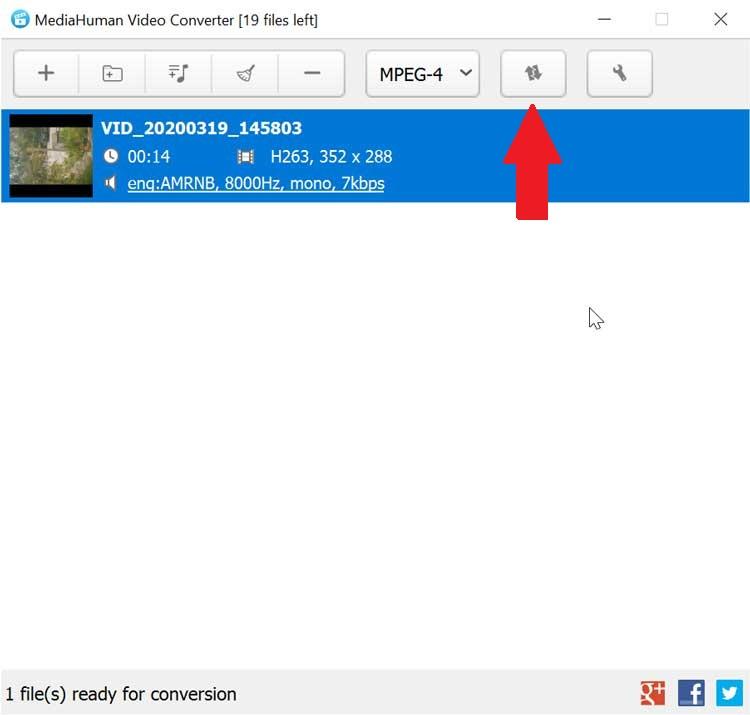
Добавьте свое видео для конвертации
Чтобы начать его использовать, просто добавьте видео, которое мы хотим преобразовать. Это то, что мы можем сделать, перетащив файл на его интерфейс или используя кнопка плюс (+) в верхнем левом углу. Также возможно добавить папку с нашими видео, нажав на значок рядом с ним в виде папки (Добавить папку) или плейлист из iTunes (Добавить плейлист iTunes).
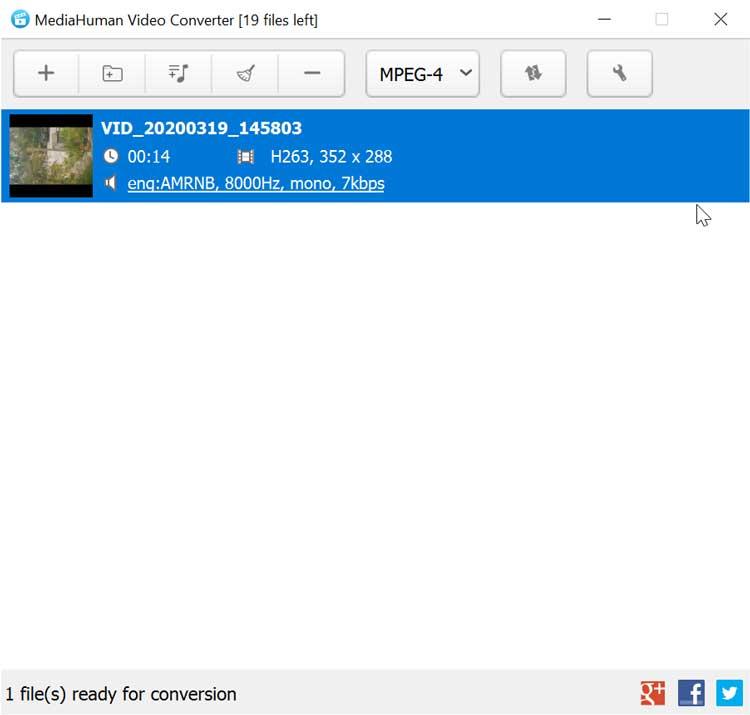
Выберите нужный формат
После того, как мы добавили наше видео, следующим шагом будет выбор формата, в который мы хотим преобразовать. Для этого мы должны нажать на поле «Профиль вывода», и откроется новое окно с все совместимые форматы хорошо организованы . Мы найдем различные профили по умолчанию с их соответствующим разрешением и качеством, чтобы мы могли выбрать тот, который нам нужен. Мы также можем преобразовать видео в желаемый формат, если знаем, какой из них нам нужен.
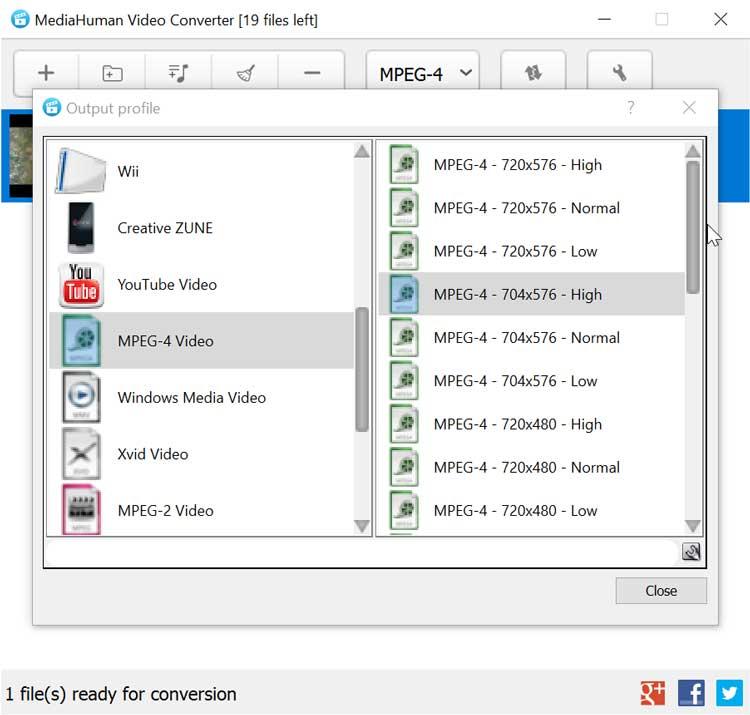
Внесите дополнительные корректировки
После выбора формата мы можем внести некоторые дополнительные настройки с помощью значка в форме инструмента (настройки), где появится новое окно. В нем мы найдем две вкладки «Общие» и «Вывод». в Общие В разделе, мы можем изменить язык (хотя он не на испанском языке), сгенерировать новое имя для преобразованного файла и выполнить любое действие после завершения преобразования. Мы также можем настроить количество используемых процессоров, возможность удаления исходного файла или получения уведомлений в случае сбоя.
Если мы нажмем на Результат таб , мы можем снова настроить нужный формат преобразования, а также что-то важное, например папки вывода где мы хотим, чтобы располагался новый файл, который мы собираемся создать. Мы также можем добавить преобразование непосредственно в iTunes, если это совместимый формат. После завершения настройки нажмите кнопку «Закрыть» в правом нижнем углу, чтобы вернуться в главное меню.
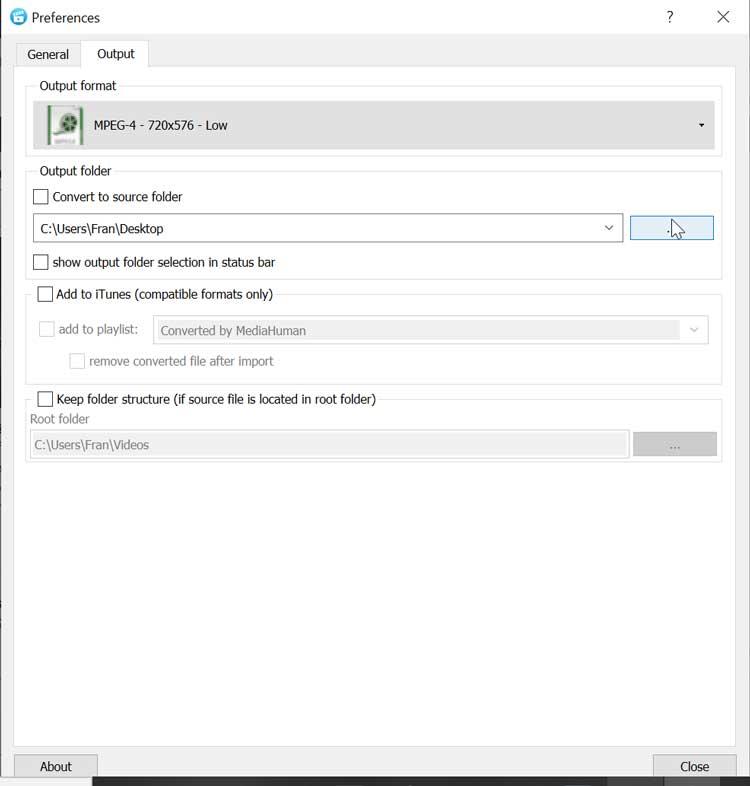
Конвертируйте видео одним щелчком мыши
Теперь нам нужно только запустить процесс преобразования, для этого мы нажимаем кнопку «Начать преобразование», которую мы можем идентифицировать по двум стрелкам: одна вверх и одна вниз. В это время, программа начнется с конвертации видео который будет храниться в папке, которую мы ранее выбрали. Время преобразования зависит от размера файла, качества, которое мы выбрали для его преобразования, и мощности нашего компьютера.
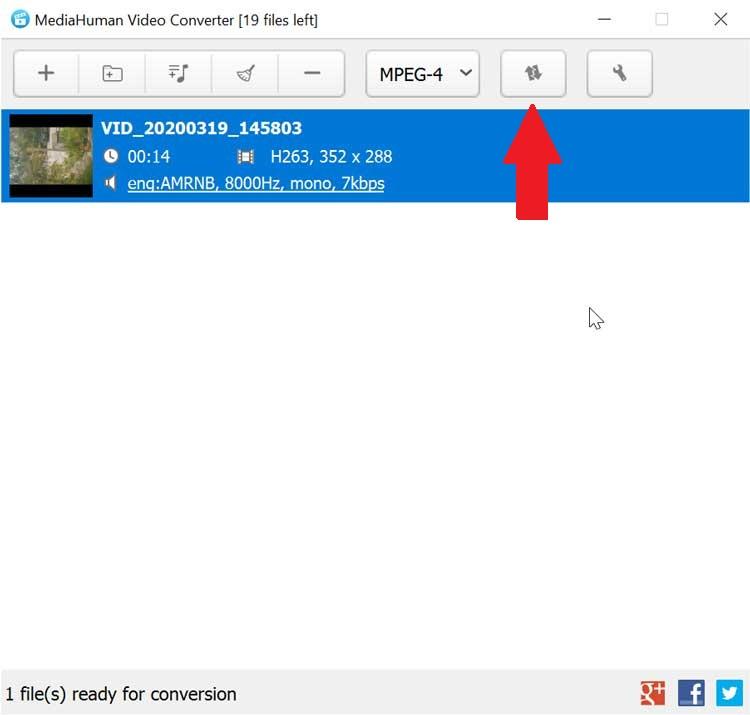
MediaHuman Video Converter - это программа для преобразования видео для Windows и macOS, которые мы можем скачать бесплатно с веб-сайта . Установочный файл имеет размер 31 MB , а его помощник проведет нас через весь процесс установки, который выполняется быстро, без каких-либо попыток заставить нас установить другое собственное или стороннее программное обеспечение и быть свободным от каких-либо вредоносных программ. Он совместим со всеми версиями Windows от XP до Windows 10 на 32-битные и 64-битные системы . Также есть платная версия, которая стоит 15.99 евро.
В настоящее время доступна его последняя версия 1.2.1, который был опубликован на 13 марта 2014 , поэтому он не получал обновлений более 6 лет, что также не означает, что программа работает правильно.
Альтернативные варианты для MediaHuman Video Converter
Если мы ищем программу, которая позволяет конвертировать видео в разные форматы, мы также должны принять во внимание эту пару альтернатив MediaHuman Video Converter:
Бесплатный HD Video Converter Factory
С помощью этой программы мы можем бесплатно конвертировать видео и аудио между форматами. Он не включает никаких ограничений по времени на преобразование и не применяет водяные знаки к преобразованным файлам. Мы можем конвертировать видео в более чем 300 форматов. Кроме того, мы можем конвертировать аудио и извлекать треки и аудио из любого видео. Free HD Video Converter Factory - это совершенно бесплатное приложение, которое мы можем скачать со своего сайта .
Xilisoft Video Converter
Это программное обеспечение позволяет нам конвертировать видео из одного формата в другой, будучи совместимым с наиболее популярными форматами. Кроме того, это позволит нам извлекать звук из видео в аудиоформат, такой как WAV или MP3, добавлять водяные знаки, субтитры, частоту кадров . а также выполнять задачи редактирования, такие как вырезание, объединение, разделение, добавление эффекты и т. д. Мы можем скачать бесплатная пробная версия , с помощью которого мы можем конвертировать максимум три минуты. Мы можем купить вашу лицензию от 24.95 евро.
В современном мире множество различных форматов видео файлов, и далеко не все устройства поддерживают их воспроизведение без установки дополнительного ПО. Есть более распространенные форматы, есть менее, но в любом случае, рано или поздно, каждый пользователь сталкивается с необходимостью перевести один формат в другой. Будь то конвертация файла с видео камеры для последующей публикации на YouTube или перевод full HD сериала в более легкий вариант для телефона или планшета. Если перед вами встала эта проблема - то попробуйте наш бесплатный видео конвертер и оцените его простоту и мощь.
Данное руководство написано с использованием версии для Mac, порядок действий для Windows ничем не отличается
Подготовка
Для начала скачайте, установите и запустите MediaHuman Video Converter, если еще этого не сделали.
Выбор видео для преобразования
Добавьте файл, который необходимо преобразовать. Это можно сделать несколькими способами: Нажать кнопку Добавить и выбрать необходимый файл из списка; Перетащить и бросить нужный видео файл на рабочее окно видео конвертера. Пользователи операционной системы Mac OS X могут перетащить файл на иконку приложения в доке.
Выбор формата
Установите формат конвертации, нажав соответствующую кнопку на панели инструментов и выбрав его из списка. Можно выбрать из уже готовых настроек, оптимизированных под определенные устройства, либо создать свои.
Место сохранения
По умолчанию файлы сохраняются в папку Converted by MediaHuman в папке Видео. При необходимости этот параметр можно изменить в настройках.
Запуск
Запустите конвертацию, нажав соответствующую кнопку на панели инструментов. Для остановки нажмите ее повторно.
Процесс
В зависимости от мощности вашего компьютера, размера исходного видео файла и выбранных параметров, процесс может длиться различное время.
Завершение
Конвертация завершена, чтобы открыть папку с полученным файлом нажмите кнопку Показать

Всем привет! Главная функция программы MediaHuman Audio Converter– конвертирование треков . Работает с форматами lossy - MP3, M4A, AAC, AIF, WMA, OGG, lossless – WAV, FLAC и Apple Lossless. Расширение файлов определяется автоматически, а выходящее выбирается на панели инструментов или в настройках. Помимо этого, можно задать предпочтительный формат по умолчанию.
Как пользоваться MediaHuman Audio Converter
Разбивка образов CUE на треки
Lossless Audio, будь то FLAC или его аналог от Apple, часто распространяется в CUE-образах, так как многие программы именно в таком виде оцифровывают пластинки или компакт-диски с музыкой. Данный формат обеспечивает максимально высокое качество аудио, но его недостатком является то, что все треки «собираются» в один продолжительный файл, исключая возможность переключения.
Разбить его на отдельные аудиодорожки можно с помощью MediaHuman Audio Converter. Программа автоматически определяет образы CUE и показывает, на сколько дорожек они будут разбиты. Все что остается пользователю – выбрать предпочтительный формат для экспорта и запустить конвертирование.
Работа с iTunes
Обладатели Apple-техники, как и те, кто использует iTunes для прослушивания музыки или в качестве средства доступа к сервису Apple Music, могут с помощью MediaHuman Audio Converter конвертировать плейлисты, альбомы или отдельные треки со своей библиотеки. Для этих целей на панели управления предусмотрена отдельная кнопка, нажатие по которой запускает айТюнс и синхронизацию с ним.

Возможно и обратное – добавление треков и/или альбомов, плейлистов, преобразованных с помощью конвертера, в библиотеку iTunes. Делается это в разделе настроек и, что логично, поддерживаются только совместимые с продуктом Apple форматы.
Пакетная и многопоточная обработка
В MediaHuman Audio Converter присутствует возможность пакетного преобразования файлов. То есть можно добавить сразу несколько треков, задать общие параметры и приступить к конвертированию. Кроме того, непосредственно процедура выполняется в многопоточном режиме – несколько файлов обрабатываются одновременно, что существенно ускоряет преобразование альбомов, плейлистов и больших списков воспроизведения.
Сохранение структуры директорий
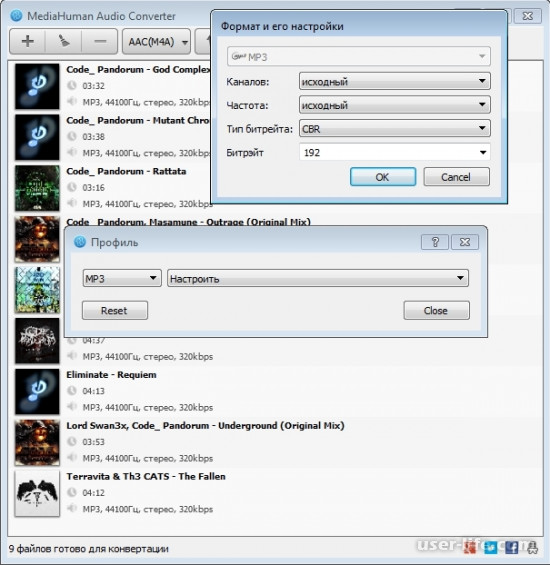
Если конвертируемые аудиофайлы находятся в корневой директории Windows (раздел «Музыка» на системном диске), программа может сохранить исходную структуру папок. Во многих случаях это очень удобно, например, когда на диске C «лежит» оцифрованная копия-компакт диска или целая дискография исполнителя, каждый альбом которой находится в отдельном каталоге. Если активировать эту функцию в настройках, расположение папок с преобразованными аудиозаписями будет таким же, как и до начала процедуры.
Поиск и добавление обложек
Далеко не все аудиофайлы содержат в себе полный набор метаданных – имя исполнителя, название песни, альбома, год выпуска и, что немаловажно, обложку. При условии, что аудиофайл наделен id3-тегами хотя бы частично, MediaHuman Audio Converter сможет найти и «подтянуть» изображения с таких популярных веб-сервисов, как Discogs и Last.FM.

Для большей эффективности можно в настройках активировать и поиск по Google Картинкам. Таким образом, если добавленный в программу трек был просто «голым» файлом, то после конвертирования он, с большой долей вероятности, обзаведется официальной обложкой. Мелочь, но весьма приятная и полезная, особенно для тех, кто привык поддерживать порядок в своей медиатеке, в том числе и визуальный.
Расширенные настройки
Многие из настроек программы мы вскользь уже упоминали по ходу обзора, рассмотрим же основные из них более детально.
В «Настройках», доступ к которым можно получить по нажатию соответствующей кнопки на панели управления, можно изменить и/или определить следующие параметры:
Вариант создания имени аудиофайла;
Действие после конвертирования (ничего или выход из программы);

Автоматизировать некоторые операции (например, разбиение CUE, начало преобразования, поведение с исходными файлами по завершении процесса);
Включить или отключить уведомления;
Выбрать формат конвертирования и конечное качество аудиофайлов;
Путь для сохранения по умолчанию или назначить экспорт в папку с исходными файлами;
Добавить преобразовываемые файлы в библиотеку iTunes (если поддерживается формат) и даже выбрать для них конкретный плейлист;

YouTube Downloader и MP3 Converter — программы, позволяющие сохранять файлы в MP3 формате. Например, пользователь посмотрел фильм, и хочет сохранить его себе на компьютер. Данные загрузчики позволяют скачать любой клип или музыкальное видео в несколько кликов. YouTube Downloader и MP3 Converter отслеживают ссылки, которые содержатся в буфере обмена. Как только вы вставили ссылку, она автоматически добавляется в очередь загрузки.

MediaHuman YouTube to MP3 Converter
Позволяет прослушивать музыку даже при отсутствии подключения к интернету. С ее помощью можно быстро скачать и конвертировать любую мелодию.

Понятный, простой интерфейс, поддержка добавления ссылок несколькими способами, отслеживание, копирование ссылок с помощью мыши.

Все файлы сохраняются в указанной пользователем папке. Есть возможность сохранять оригинальные дорожки.

Положительные качества MediaHuman YouTube to MP3 Converter
Основным плюсом является экономия времени пользователя. Не менее важным является:
- Автоматическая загрузка файлов, при правильно указанной ссылке.
- Возможность скачивания звуковых файлов без видео.
- Поддерживание не только сервиса YouTube, но и других, таких как vevo, soundcloud и других.
- Автоматическое определение мета данных звукозаписи (исполнителя, названия).
- Возможность сохранения файлов без конвертации. Сохранение оригинальной дорожки без потери качества.
- Добавление аудиотрека в iTunes.
- Возможность загружать видео с любыми разрешениями(720p, 1080p, 4K).

MediaHuman YouTube Downloader
Простая программа-загрузчик, позволяющая загрузить видеоклип в MP3 формате.
Чтобы скачать трек, нужно указать ссылку, выбрать качество, формат. Программа позволяет скачивать одновременно несколько файлов, сохранять целое видео, либо только звук.

Преимущества YouTube Downloader
Данная программа имеет ряд положительных качеств:
- Возможность добавления треков в iTunes.
- Позволяет загрузить любую мелодию с помощью ссылки.
- Программа позволяет сохранять треки с любым разрешением(720p, 1080p, 4K).
- Возможность сохранять музыку в качестве оригинала.
- Программа переведена на множество языков: английский, русский, румынский, испанский, китайский, немецкий, турецкий и т.д.
- Автоматическое определение мета данных трека (исполнителя, названия).
- Программа поддерживает не только YouTube, но другие сайты.

YouTube Downloader работает на всех версиях операционной системы Windows. Она подойдет для пользователей-меломанов, которые желают сохранять свои любимые треки.
Читайте также:

